Flutter的flutter_native_splash库最全最实用使用说明
自定义下面的设置,然后添加到工程的 pubspec.yaml 文件中,或者在工程文件夹下放置名为 flutter_native_splash.yaml 的新文件。注意: 为了使用此方法, flutter_native_splash 必须在 pubspec.yaml 的 dependencies 部分里,而不是在 dev_dependencies 里。这里就是像上图里面所示的文字要特别说明一下,如果
简介
flutter_native_splash(点我可直达pub库) 是一个 Flutter 库,可以帮助您在启动应用程序时添加原生的启动屏幕。通过使用 flutter_native_splash,您可以轻松地创建适用于 Android 和 iOS 平台的启动屏幕,而无需手动编辑原生代码。
使用场景
flutter_native_splash 适用于以下场景:
想要为您的应用程序添加原生启动屏幕。
不希望手动编辑原生代码。
使用步骤
步骤1:
要使用 flutter_native_splash 库,您需要在项目中添加依赖项。您可以在 pubspec.yaml 文件中添加以下代码:
dependencies:
flutter_native_splash: ^2.3.0
如下图:
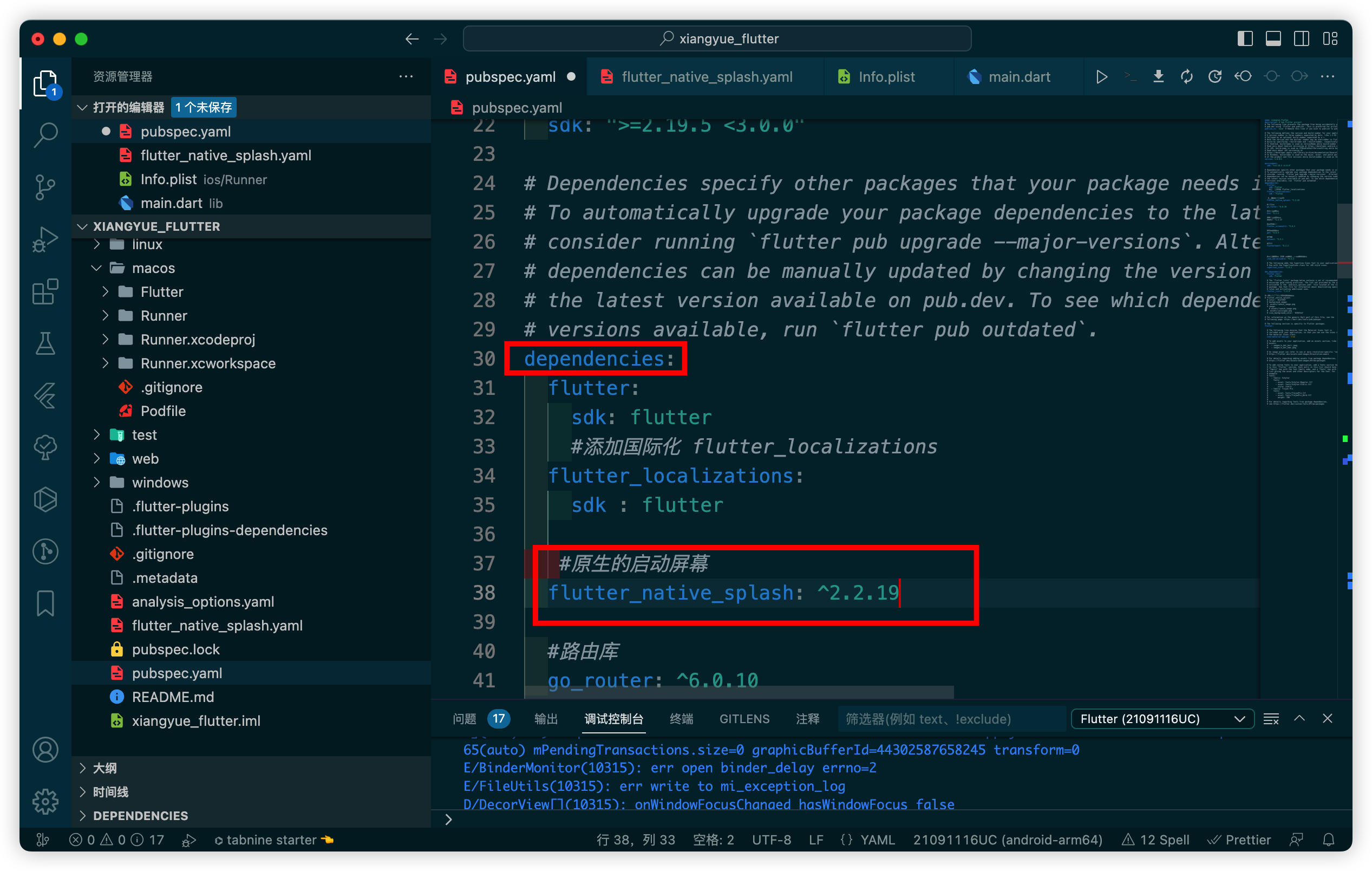
然后在终端执行命令
flutter pub get
看到库更新成功了说明库就下载好了。
步骤2: 自定义下面的设置,然后添加到工程的 pubspec.yaml 文件中,或者在工程文件夹下放置名为 flutter_native_splash.yaml 的新文件。个人强烈建议单独创建一个flutter_native_splash.yaml 的新文件,特别注意名字就叫flutter_native_splash.yaml不要取其他名字,如下图:
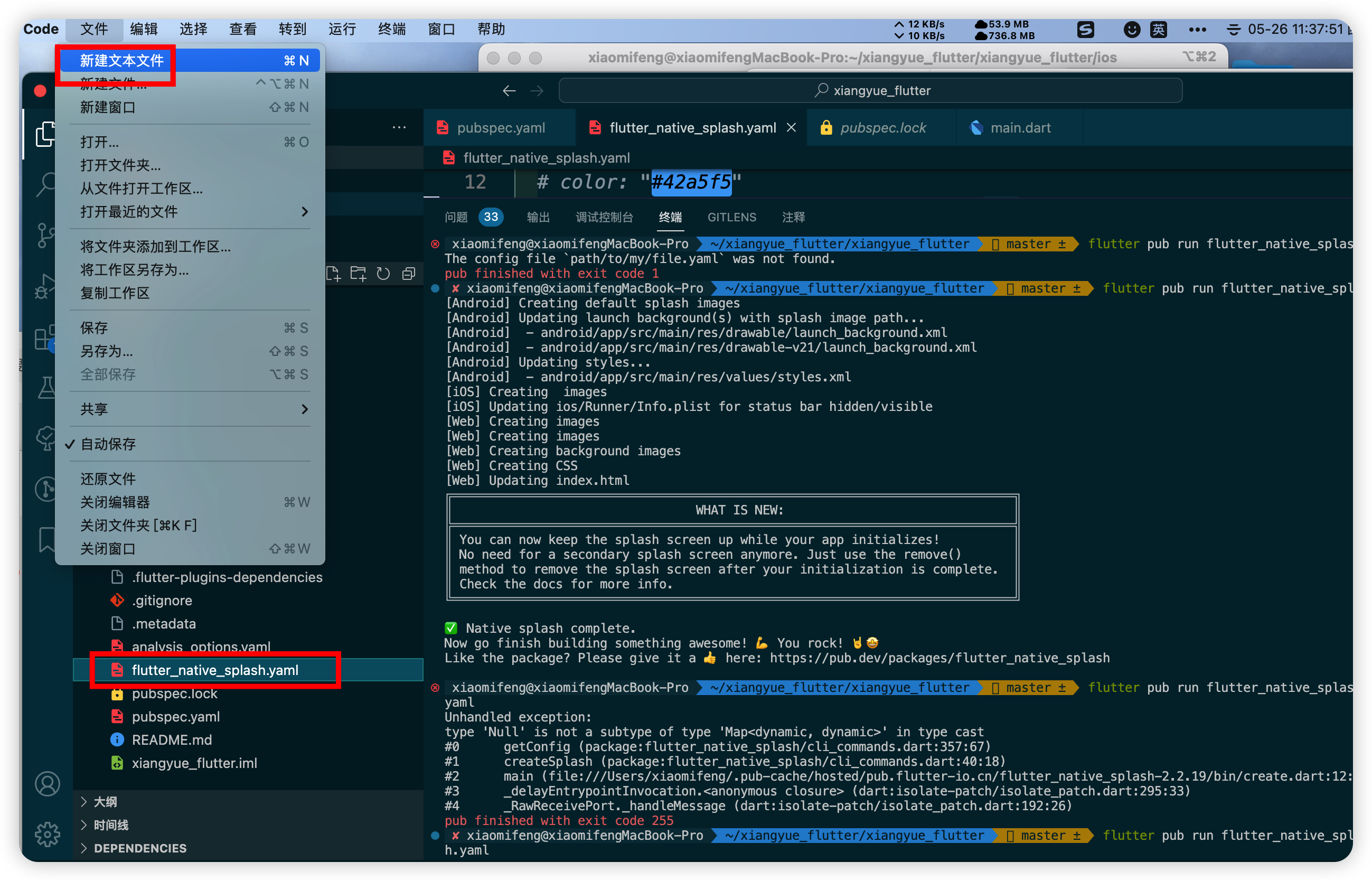
创建好之后,然后设置里面的内容,内容如下,直接全部复制即可。
flutter_native_splash:
# 该锯生成原生代码来自定义 Flutter 默认白色原生闪屏界面的背景色和闪屏图像。
# 自定义下面的参数,然后在命令行终端运行下面的命令:
# flutter pub run flutter_native_splash:create
# 要恢复为 Flutter 默认的白色闪屏界面,运行下面的命令:
# flutter pub run flutter_native_splash:remove
# 只有 color 或 background_image 是必需的参数。使用 color 将闪屏界面的背景设置为单色。
# 使用 background_image 可将 png 图像设置为闪屏界面的背景。该图像会被拉伸以适应应用大小。
# color 和 background_image 不能同时设置,只有一个会被使用。
# color: "#42a5f5"
background_image: "assets/launch_image.png"
# 以下是可选的参数。去掉注释前面的 #可使参数起作用。
# image 参数允许你指定在闪屏界面使用的图像。它必须是 png 文件,且应该是用于4倍像素密度的大小。
#image: assets/splash.png
# 该属性允许你指定图像作为商标在闪屏界面显示。它必须是 png 文件。现在它只支持 Android 和 iOS 。
#branding: assets/dart.png
# 为黑暗模式指定商标图像
#branding_dark: assets/dart_dark.png
# 要将商标图像放置在界面底部,可以使用 bottom 、 bottomRight 和 bottomLeft 。如果未指定或者指定了其它值,使用默认值 bottom 。
# 确保该内容模式值与 android_gravity 值 和 ios_content_mode 值不相似。
#branding_mode: bottom
# color_dark 、 background_image_dark 和 image_dark 用于设备在黑暗模式时设置背景色和图像。
# 如果没有指定,应用会使用上面的参数。如果指定了 image_dark ,必须要指定 color_dark 或 background_image_dark 。
# color_dark 和 background_image_dark 不能同时设置。
#color_dark: "#042a49"
#background_image_dark: "assets/dark-background.png"
#image_dark: assets/splash-invert.png
# android 、 ios 和 web 参数可用于不为对应的平台生成闪屏界面。
#android: false
#ios: false
#web: false
# 可用 android_gravity 、 android_gravity 、 ios_content_mode 和 web_image_mode 来设置闪屏图像的位置。默认是居中。
#
# android_gravity 可以是以下 Android Gravity 其中之一 (查看
# https://developer.android.com/reference/android/view/Gravity): bottom 、 center 、
# center_horizontal 、 center_vertical 、 clip_horizontal 、 clip_vertical 、
# end 、 fill 、 fill_horizontal 、 fill_vertical 、 left 、 right 、 start 或 top 。
#android_gravity: center
#
# ios_content_mode 可以是以下 iOS UIView.ContentMode 其中之一 (查看
# https://developer.apple.com/documentation/uikit/uiview/contentmode): scaleToFill 、
# scaleAspectFit 、 scaleAspectFill 、 center 、 top 、 bottom 、
# left 、 right 、 topLeft 、 topRight 、 bottomLeft 或 bottomRight 。
#ios_content_mode: center
#
# web_image_mode 可以是以下模式其中之一:center 、 contain 、 stretch 和 cover 。
#web_image_mode: center
# 要隐藏通知栏,使用 fullscreen 参数 。在 Web 上不起作为,因为 Web 没有通知栏。默认是 false 。
# 注意: 不像 Android 、 iOS 当应用加载时不会自动显示通知栏。
# 要显示通知栏,在 Flutter 应用中添加以下代码:
# WidgetsFlutterBinding.ensureInitialized();
# SystemChrome.setEnabledSystemUIOverlays([SystemUiOverlay.bottom, SystemUiOverlay.top]);
#fullscreen: true
# 如果改变了 info.plist 的名字,可以使用 info_plist_files 指定对应的文件名。
# 只需移除下面三行前面的 # 字符,不要移除任何空格:
#info_plist_files:
# - 'ios/Runner/Info-Debug.plist'
# - 'ios/Runner/Info-Release.plist'
说明一下,上面我的需求就是一张图片当启动图,所以设置了一张图,每个人根据自己的需求进行不同的设置即可。
步骤3: 添加文件之后之后,在命令行终端运行以下命令:
flutter pub run flutter_native_splash:create

当包完成运行后,你的闪屏界面就准备好了。
要指定 YAML 文件的位置,只需在终端命令后添加 --path:
flutter pub run flutter_native_splash:create --path=path/to/my/file.yaml
注意上面只是一个示例,就是需要找到自己flutter_native_splash.yaml文件所在的位置,如果不确定的话,可以按如下操作进行获取文件路径,然后把上面命令中“path/to/my/file.yaml”替换成自己文件的路径,获取路径的方法如下图:
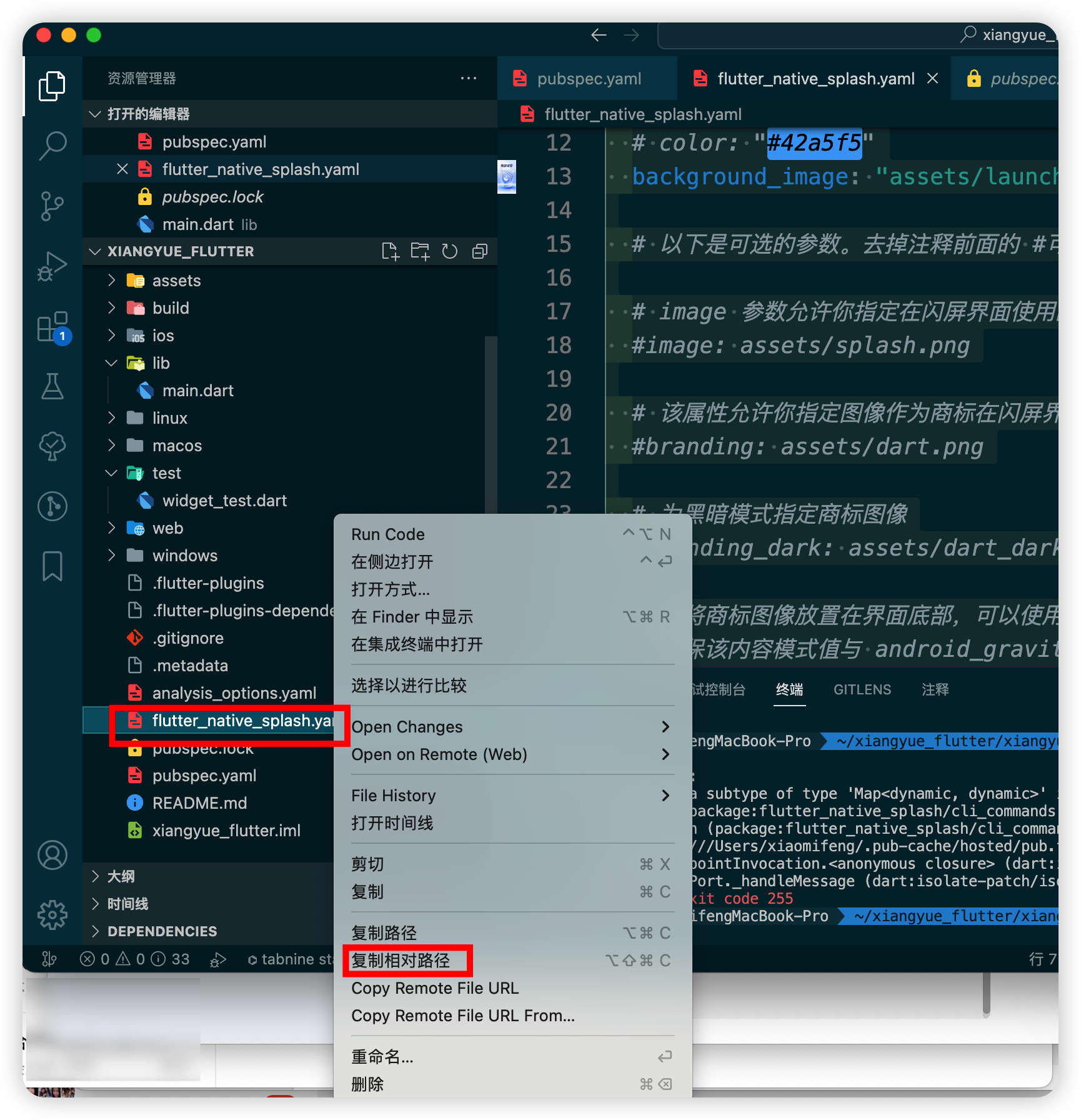
如果上面和我这里是一模一样的操作的话,可以直接复制下面的命令进行操作
flutter pub run flutter_native_splash:create --path=flutter_native_splash.yaml
执行效果如下图:
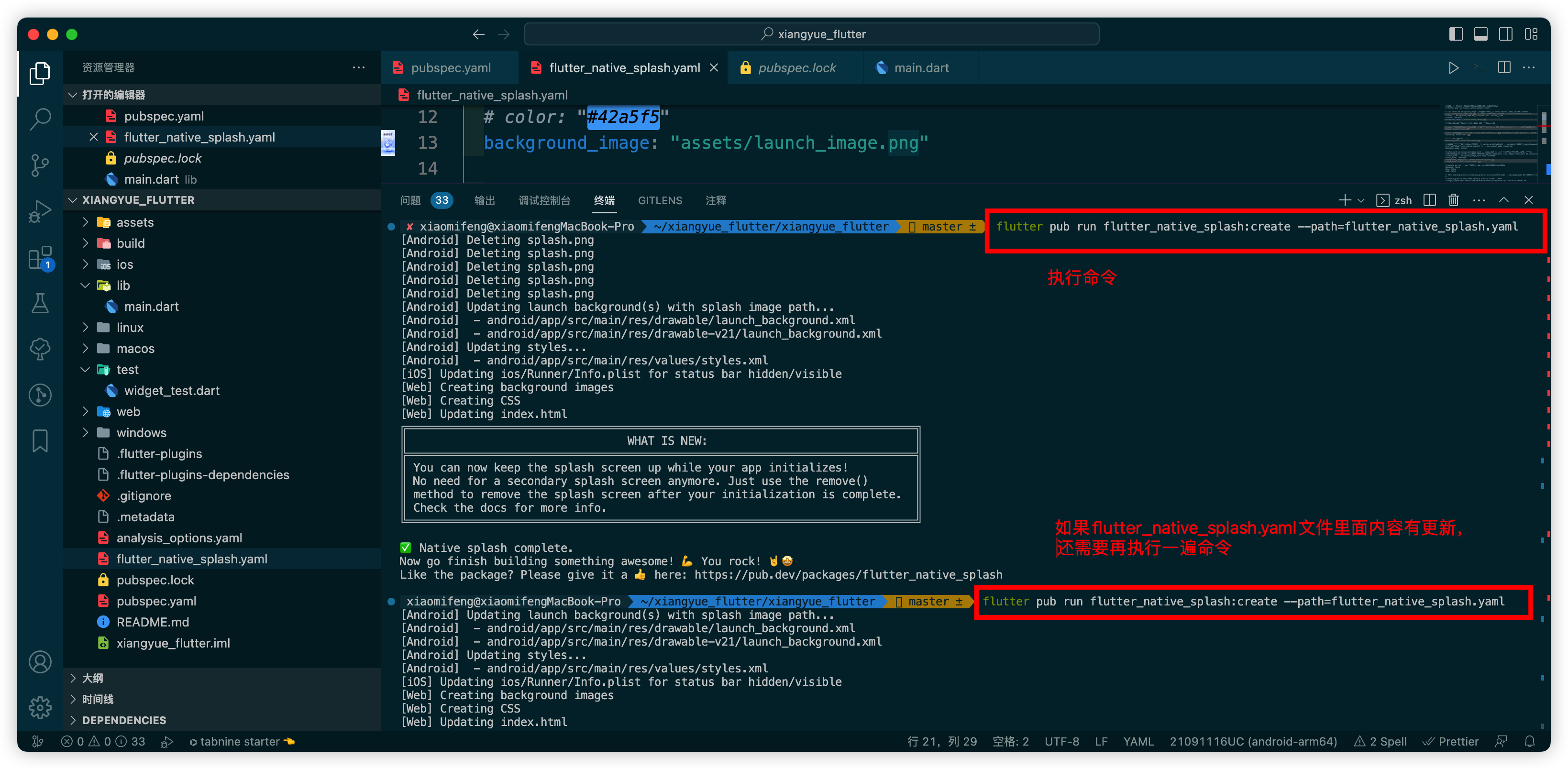
这里就是像上图里面所示的文字要特别说明一下,如果flutter_native_splash.yaml里面的内容有变动更新,建议再次执行一遍上面的命令。
步骤4: 在main.dart进行启动图相关移除和显示时间设置,如下图:
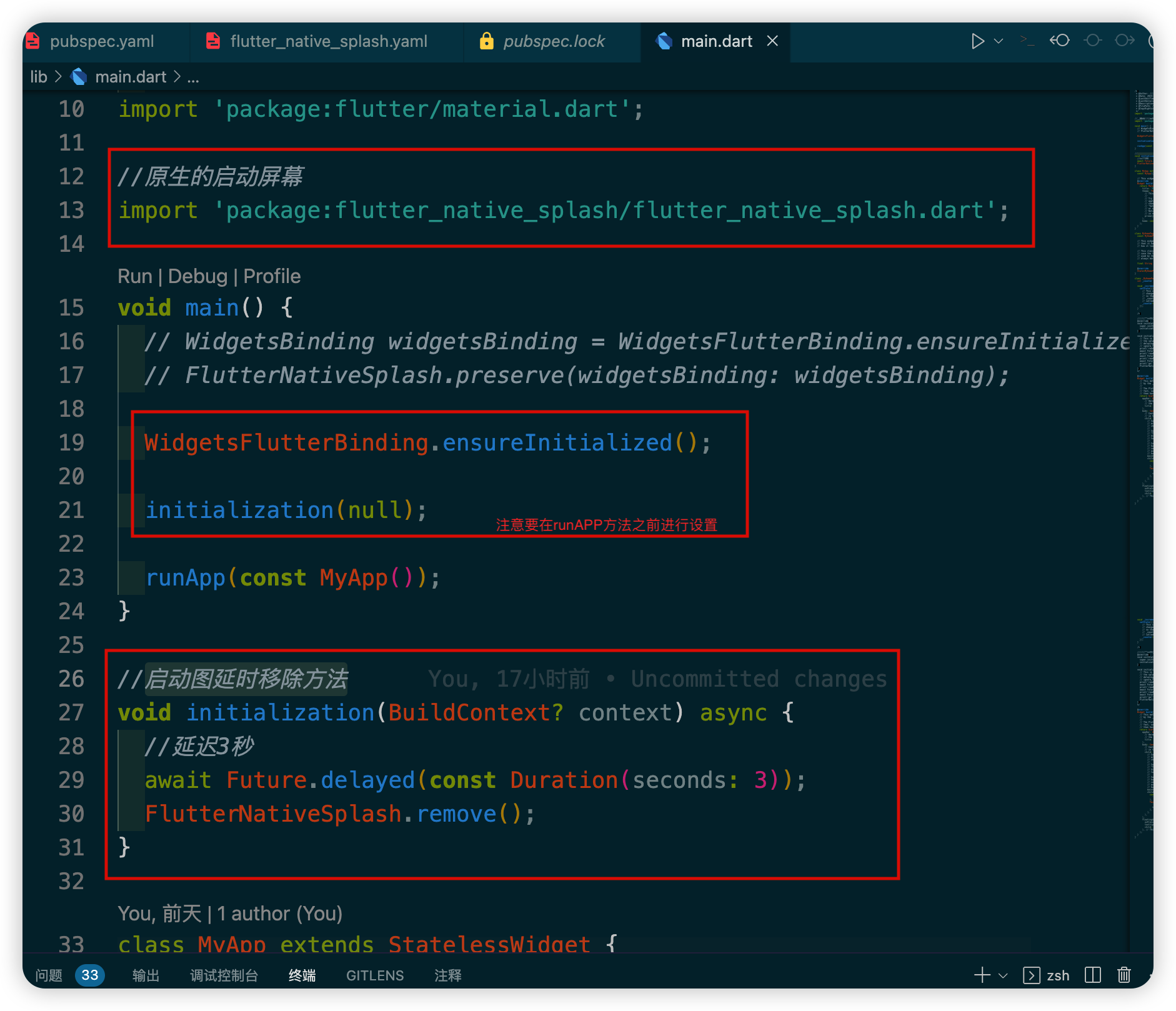
代码如下:
//原生的启动屏幕
import 'package:flutter_native_splash/flutter_native_splash.dart';
void main() {
WidgetsFlutterBinding.ensureInitialized();
initialization(null);
runApp(const MyApp());
}
//启动图延时移除方法
void initialization(BuildContext? context) async {
//延迟3秒
await Future.delayed(const Duration(seconds: 3));
FlutterNativeSplash.remove();
}
同样也可以用下面的方法
默认,闪屏界面在首次绘制 Flutter 时会被移除。如果想要在应用初始化时保持闪屏界面,可以如下使用 removeAfter 方法:
i
mport 'package:flutter_native_splash/flutter_native_splash.dart';
void main() {
FlutterNativeSplash.removeAfter(initialization);
// runApp 会运行,但是在初始化完成前不会显示:
runApp(const MyApp());
}
void initialization(BuildContext context) async {
// 这里可以在闪屏界面显示时初始化应用所需的资源。
// 该函数完成后,闪屏界面会被移除。
}
注意: 为了使用此方法, flutter_native_splash 必须在 pubspec.yaml 的 dependencies 部分里,而不是在 dev_dependencies 里。之前的版本是在推后者里。
提一句如果需要移除的可以执行下面这个命令
flutter pub run flutter_native_splash:remove
到此为止在Flutter中集成和使用flutter_native_splash库的详细步骤就已经全部完成了。
欢迎大家给我点赞分享评论,也欢迎大家随时和我留言或私信交流,更欢迎大家打赏作者支持创作,谢谢大家。

本文由 mdnice 多平台发布
更多推荐
 已为社区贡献1条内容
已为社区贡献1条内容









所有评论(0)